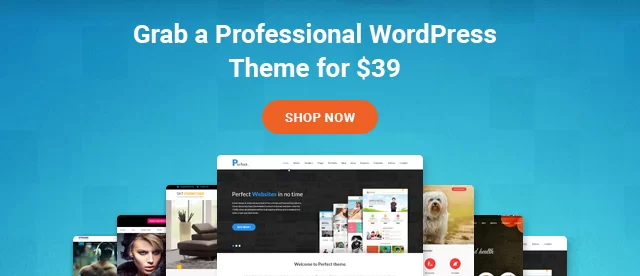Lista de verificação de migração de sites: seu guia completo
Publicados: 2022-04-21
A migração de sites é um dos processos mais demorados e tediosos que você precisa fazer. Há muitas coisas que você precisa levar em consideração. Sabemos quanta frustração isso pode causar e é por isso que selecionamos esta lista de verificação de migração de site definitiva.
Esta é a lista de verificação amigável completa para iniciantes. Primeiro, veremos todas as coisas que você precisa cuidar ao migrar seu site. A seguir, veremos cada passo em profundidade. Isso lhe dará uma ideia clara sobre o que é necessário ao migrar o site.
Lista de verificação de migração de sites
Veremos primeiro a lista de verificação onde veremos os pontos que você precisa levar em consideração.
- Backup do seu site atual
- Escolhendo o melhor momento para migrar seu site
- A ferramenta que você pode usar
- Configurando Domínio e Hospedagem
- Copiando arquivos para o novo host
- Copie o banco de dados
- Atualizando o DNS
- Testando o site
- Como enviar o site para o Google
Agora, esta é a lista de verificação rápida que você pode verificar.
Vamos falar mais sobre isso. Há muitas maneiras de migrar seu site.
- Uma é onde você pode migrar o site usando uma ferramenta
- A segunda é onde você pode fazer isso manualmente
- O último é onde você também deseja alterar o domínio.
A lista de verificação é diferente para todas as três coisas.
Veremos a lista de verificação detalhada de três coisas. Antes disso, há duas coisas principais a serem lembradas antes de iniciar o processo de migração.
Encontre o melhor momento : você não pode simplesmente migrar o site a qualquer momento. Você precisa escolher uma data e hora em que tenha o menor número de visitantes em seu site. Portanto, mesmo que seu site fique inativo, isso não afetará seu site.
Escolhendo um tipo : A próxima coisa é escolher de que maneira você deseja transferir o site. Já vimos as três maneiras de fazer isso, você precisa selecionar uma delas.
Dividimos as três formas em três partes para facilitar o seu trabalho. Não se esqueça de conferir a última fase de teste e revisão que é comum a todos.
Lista de verificação 1: Migrando por meio da ferramenta
Você pode migrar facilmente o site WordPress por meio da ferramenta. Aqui está a lista de verificação de migração de site que você precisa seguir se estiver migrando usando uma ferramenta.
Faça backup do seu site
A primeira coisa que você precisa fazer é fazer o backup do seu site. É altamente recomendável armazenar o backup em sua máquina local ou armazenamento em nuvem.
Certifique-se de ter um backup adequado das seguintes coisas.
- Todos os arquivos do seu site
- Base de dados
- E-mails
Existem vários plugins de migração do WordPress que podem fazer esse trabalho.
Mas neste guia, vamos usar o plugin All in One WP Migration para fazer o backup de seus arquivos e banco de dados. Caso você tenha algum problema durante esse processo, sempre poderá usar este guia útil para passar por essa etapa.
Em seguida, depois de instalar o plugin do diretório do WordPress. Vá para All in One WP Migration > Export .
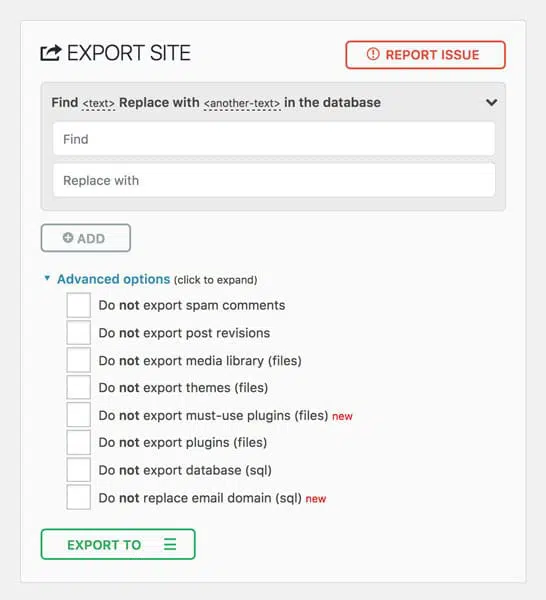
Você pode substituir uma palavra ou string, se desejar. Caso contrário, você pode simplesmente clicar no botão Exportar. Ele também perguntará para onde você deseja enviar os dados. Você pode baixá-lo como um arquivo ou também pode enviá-lo para o Cloud Storage.
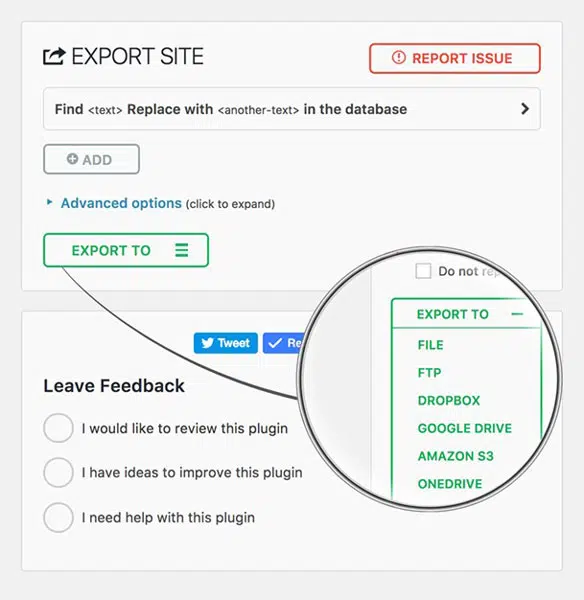
Não se esqueça de fazer backup dos e-mails também. Você pode clicar com o botão direito do mouse na pasta Caixa de entrada e clicar em Exportar.
Configurar um novo domínio
Se você tiver hospedagem multidomínio, primeiro terá que adicionar seu nome de domínio ao seu host. Para fazer isso, você pode clicar em “ addon domains ” no seu cPanel. Digite seu nome de domínio e pronto. Um diretório com o nome do seu site será criado para você.
Você também precisa apontar os servidores de nomes para a hospedagem , caso contrário não será possível adicionar o nome de domínio diretamente.
Então, vamos mudar o servidor de nomes agora.
Para alterar o servidor de nomes, você pode primeiro abrir seu registrador de domínio. Agora, você precisa alterar o servidor de nomes.
Para usuários do Godaddy
Vá para o botão “Gerenciar” na sua lista de domínios.
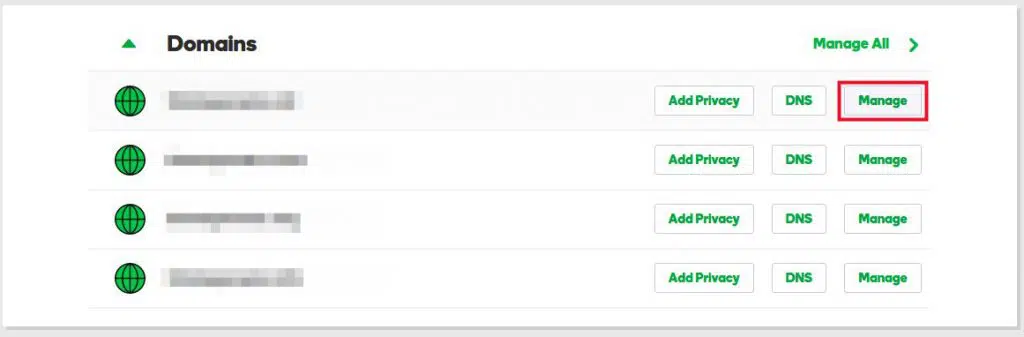
Agora, vá para gerenciar o DNS.
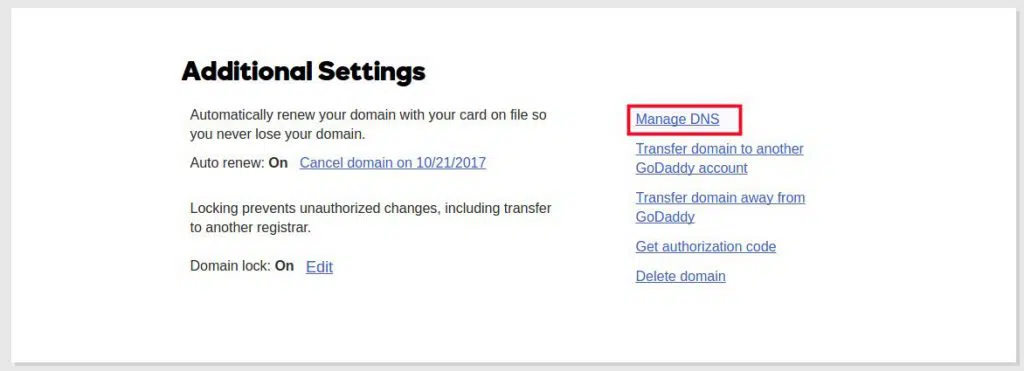
Altere o servidor de nomes para a conta de hospedagem respeitada.
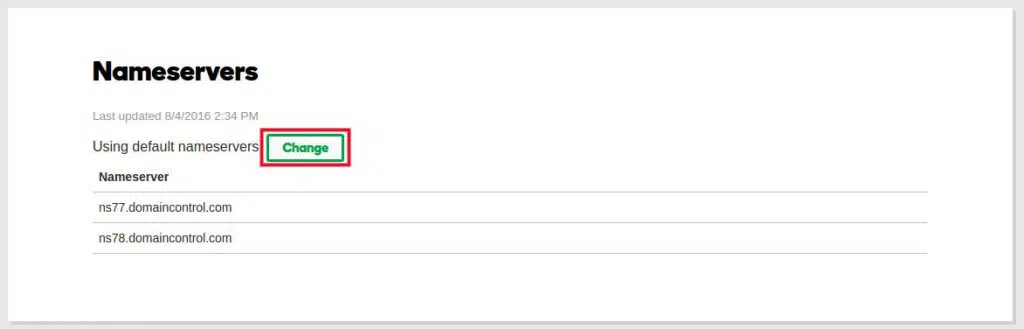
Você pode entrar em contato com seu provedor de hospedagem para obter o servidor de nomes ou também verificar seu e-mail (eles geralmente o enviam).
Para usuários do Namecheap
Clique no botão “Gerenciar” ao lado do seu domínio.
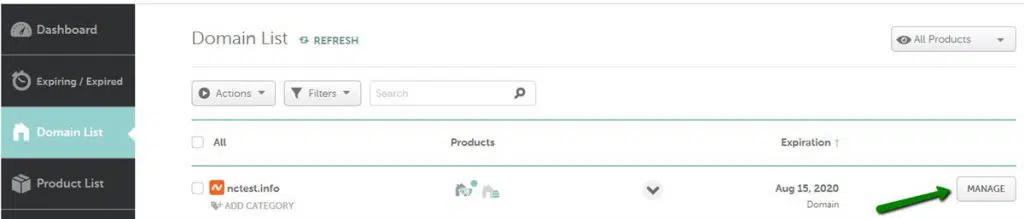
Role um pouco e você encontrará as opções de servidor de nomes.
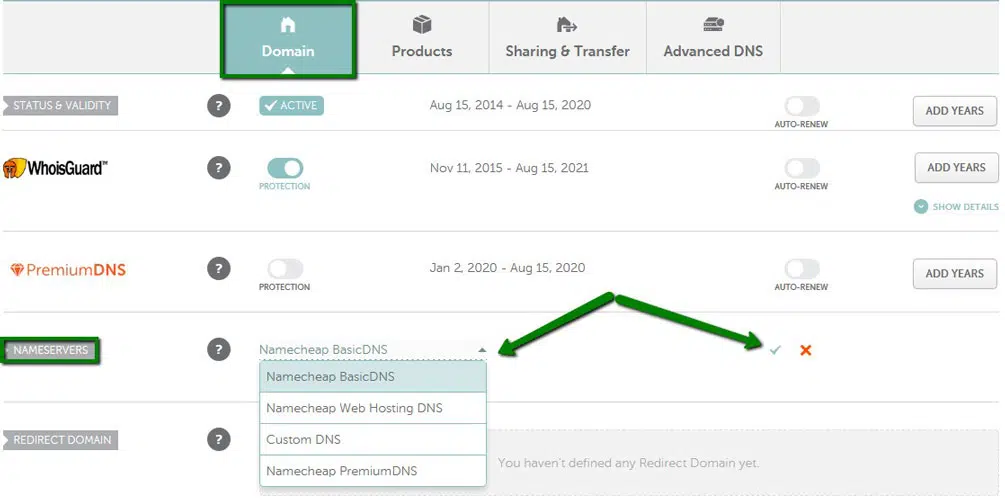
Você pode alterar os servidores de nomes a partir daqui. Selecione o servidor de nomes personalizado no menu suspenso e insira o servidor de nomes fornecido pelo seu provedor de hospedagem.
O DNS pode levar até 48 horas para atualizar. Certifique-se de não excluir o site do host antigo.
Instale o WordPress no novo host
Agora vamos instalar o WordPress no novo host. Você pode acessar o Softaculous e instalar o WordPress como de costume.
Instale o plugin All in One WP Migration que vimos anteriormente.
Ao ativar o plugin, você pode ir para All In One WP Migration > Import .
Você pode carregar os arquivos diretamente ou importá-los de um dos armazenamentos em nuvem.
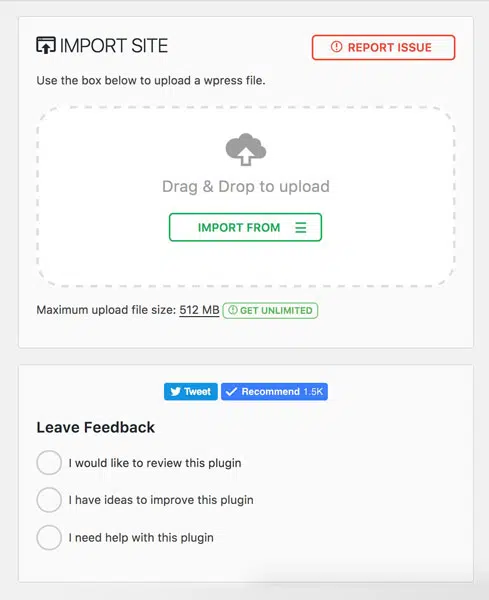
Basta clicar no botão importar e pronto. Agora você pode relaxar e esperar alguns minutos para que o processo termine.
Quando o processo estiver concluído, você poderá verificar o site e ver se está funcionando corretamente ou não. Certifique-se de verificar todas as páginas do site para ter certeza sobre isso.
Importe seus e-mails
Você pode importar seus e-mails facilmente acessando as contas de e-mail no cPanel. Existem todas as opções dadas para importar os e-mails. Ou, no caso de alguns provedores de hospedagem, se você estiver pensando em usar o serviço de e-mail de terceiros, como o Microsoft Office 365 com HostGator ou BlueHost, convém verificar esta revisão primeiro. É autoexplicativo.
Lista de verificação 2: como migrar o site manualmente
Isso pode ser uma coisa um pouco difícil de fazer. No entanto, você certamente pode migrar seu site manualmente. Veremos aqui como fazer. Certifique-se de seguir todos esses pontos se estiver migrando o site manualmente.
Faça backup de seus arquivos/DB
Você terá que fazer o backup do cPanel em vez de fazê-lo com o plugin do WordPress.
Para tirá-lo do cPanel, você pode simplesmente criar um zip do diretório do seu site. Clique com o botão direito do mouse no diretório do site e clique no botão Compactar. Baixe o backup e pronto.
Da mesma forma , vá até PhpMyAdmin e escolha o banco de dados do WordPress. Vá para Opções > Exportar.
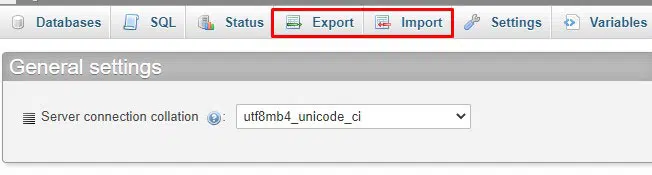
É quase isso. Agora, você tem o backup de seus arquivos e banco de dados. Faça a mesma coisa com os e-mails.
Adicionar um novo domínio
Você terá que adicionar um novo domínio à sua conta de hospedagem antes que possamos copiar os arquivos. Não repetiremos todos os passos aqui novamente. Você pode conferir a seção anterior para um guia passo a passo.

Aqui está uma breve visão geral de como fazê-lo.
- Abra seu registrador de domínio
- Clique em gerenciar
- Você verá a opção de alterar o servidor de nomes ou DNS em algum lugar.
- Altere o servidor de nomes para o servidor de nomes do seu host atual
- Você pode obter as informações de DNS diretamente do provedor de hospedagem
Feito isso, você acessa o cPanel em seu host atual e clica em “Addon Domain”. Digite o nome de domínio e clique no botão Salvar.
Carregue os arquivos
Sua próxima tarefa é carregar os arquivos. Já temos o backup dos arquivos. Teremos que fazer o upload aqui.
Abra seu gerenciador de arquivos e vá para o diretório do site. Você pode então abrir o diretório do site e clicar no botão de upload. Selecione o zip e carregue-o lá. Não se esqueça de extrair o zip antes de continuar.
Crie o banco de dados
Já temos um nome de domínio em sua hospedagem junto com todos os arquivos. No entanto, ainda não temos o banco de dados. Então, teremos que criar um banco de dados aqui.
Agora, você precisa ir para o banco de dados MySQL e criar um novo banco de dados. Você encontrará a opção no próprio cPanel.
Você pode clicar em “Criar novo banco de dados” e digitar o nome desejado.
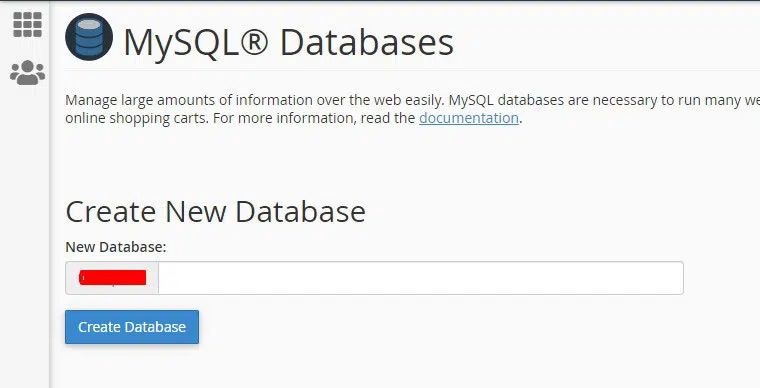
Certifique-se de que o nome seja fácil de identificar. Você pode manter as iniciais do seu site.
Quando estiver lá, você pode ir para MySql Users e criar um novo usuário. Você pode fornecer um nome de usuário e senha para seu novo usuário.
Atribua o usuário ao banco de dados. Você pode encontrar a opção rolando um pouco.
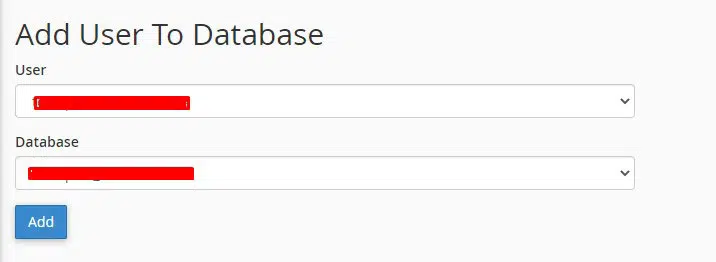
Certifique-se de dar a eles todos os privilégios para acessar e editar o banco de dados.
Basta selecionar tudo e clicar no botão salvar.
Carregar o banco de dados
Acabamos de criar o banco de dados, não carregamos o banco de dados antigo no site. Então, vamos fazer aqui.
Não é possível fazer upload do banco de dados através da opção MySQL. Para fazer o upload do banco de dados, iremos ao PHPMyAdmin.
Ele mostrará vários bancos de dados dentro dele, selecione seu banco de dados. Clique no botão importar e selecione o arquivo SQL do qual fizemos o backup.
Carregue o arquivo SQL e pronto.
Configurar o site
Não se apresse para abrir o site, pois ele não será aberto. Teremos que configurar o arquivo do site. No momento, ele ainda está obtendo o banco de dados do banco de dados antigo. Então, teremos que alterar as informações do banco de dados.
Vá até o Gerenciador de Arquivos e abra o diretório do seu site. Você pode procurar o arquivo wp-config.php dentro dele.
Depois de encontrá-lo, você pode clicar com o botão direito do mouse e clicar em "Editar código". O botão de edição de código permitirá que você faça as alterações em seu arquivo.
Agora, você precisa procurar por três coisas. Nome do banco de dados, nome de usuário do banco de dados e senha. Altere todas as três coisas para os detalhes que você inseriu antes.
Clique no botão Salvar alterações no canto superior direito.
É isso, agora você pode visitar o site. Você verá que o site está funcionando bem sem problemas. Às vezes, leva mais tempo para a propagação do DNS, você pode esperar.
Não se esqueça de importar todos os seus e-mails.
Lista de verificação 3: alterando o nome de domínio
Uma das coisas mais difíceis de fazer é alterar o nome de domínio do seu site. Esta lista de verificação de migração de site também consiste nesta parte onde veremos como você pode alterar o domínio. Certifique-se de manter essas coisas em consideração ao alterar o domínio no site WordPress.
Conecte o domínio e a hospedagem
Claro, você terá que conectar o nome de domínio e a hospedagem antes de fazermos qualquer coisa. Você pode fazê-lo pelas etapas acima que discutimos.
Verifique se o domínio está apontando para a hospedagem. Você pode usar a nova hospedagem ou a atual, não importa.
Alterar o domínio do WordPress
Agora, vamos alterar o nome de domínio do WordPress.
Para fazer isso, iremos para Configurações> Geral . Você verá a opção de URL do site lá. Altere a URL para o novo domínio e clique em salvar alterações.
Seu site não será carregado depois disso. Não se preocupe e siga o próximo passo.
Faça a migração
Agora você pode migrar. Siga as mesmas etapas que discutimos na parte de migração manual.
Você precisa seguir os mesmos passos que discutimos anteriormente. Depois disso, você pode passar para a próxima parte.
Instale o plug-in Localizar e substituir em tempo real
Seu site já estará funcionando. Você pode instalar o plug-in “Localizar e substituir em tempo real”. Instale e ative o plug-in.
Este plugin irá substituir todo o texto no banco de dados com um clique. Vamos precisar dele porque haverá muitos links que ainda apontam para o antigo nome de domínio.
Você pode alterá-lo através deste plugin.
Insira o nome de domínio antigo no campo de busca e insira o novo nome de domínio no campo de substituição.
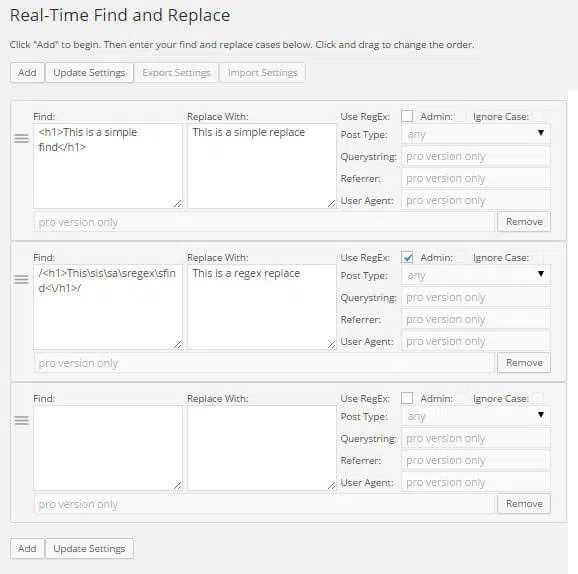
Clique em pesquisar e ele substituirá todas as instâncias em que o nome de domínio antigo é usado. Isso é algo que você certamente deve fazer, especialmente se você tiver muitos links internos.
Faça isso via Plugin (Premium)
Muitos plugins permitem que você migre o nome de domínio. Facilita o seu trabalho, mas os plugins são pagos. Então, se você está pronto para investir algum dinheiro no plugin, você pode comprar um e fazê-lo.
Os passos são bem simples. Você pode ver a documentação do plugin para mais informações.
Você certamente pode estar pensando no plugin que você pode usar. Então, aqui estão alguns dos melhores plugins que você pode usar para alterar o nome de domínio.
- Duplicador Profissional
- Updraft Plus Premium
Você pode usar qualquer um desses plugins conforme sua escolha. Na maioria dos casos, uma transferência manual é a melhor opção. Não se esqueça de verificar o site depois de fazer todas as alterações. Isso nos leva ao último ponto da lista de verificação de migração do site – testar o site.
Google Search Console
Você precisa informar ao Google sobre as mudanças, certo? Isso só é aplicável se você tiver alterado seu nome de domínio.
Você pode abrir o Google Search Console e há uma opção para enviar uma atualização. Informe o Google sobre as alterações o mais rápido possível.
Pode levar alguns dias para o Google fazer as alterações. Uma vez que as alterações são feitas, está tudo pronto.
Anuncie as Boas Novas
Agora, você pode anunciar as boas notícias para seus assinantes. Assim, eles param de visitar o nome de domínio antigo e visitam o novo nome de domínio.
Além disso, você também pode alterar seu domínio em suas alças de mídia social.
Não se esqueça de alterá-lo em todos os diretórios onde você tem uma conta ativa. Além disso, você também pode tentar enviar um e-mail aos proprietários do site para alterar os backlinks.
Não cancele o domínio antigo
Se você mudou seu nome de domínio, aqui está uma boa dica para você. Não altere o nome de domínio antigo. Em vez disso, você pode redirecioná-lo para o atual.
Dessa forma, nenhum de seus visitantes será perdido e você também poderá manter a marca antiga para si mesmo. Você também pode exibir uma mensagem de 5 segundos informando que o domínio foi alterado.
Finalizando as alterações (teste e solução de problemas)
Antes de sair da mesa, você precisa verificar algumas coisas. Isso também pode ser considerado parte da lista de verificação de migração do site.
A primeira coisa que você precisa fazer é testar seu site.
Maior erro das pessoas : Eles só checam a página inicial.
Você precisa verificar todas as páginas de categorias, páginas de arquivo, postagens e páginas principais. Isso lhe dará uma ideia clara sobre se o seu site está funcionando ou não.
Se alguns dos links não estiverem abrindo, você pode seguir estas etapas simples para corrigi-los.
- Abra wp-admin e vá para Configurações > Permalinks
- Não faça nada. Basta clicar no botão salvar
- Verifique o site novamente
Na maioria dos casos, o site estará funcionando novamente. Isso ocorre devido ao arquivo .htaccess corrompido. Você pode corrigi-lo com as etapas fornecidas.
Palavras finais
Para concluir, esta foi a lista de verificação de migração do site que você deve seguir. Foi uma lista de verificação, bem como um tutorial completo sobre como migrar seu site WordPress. Vimos todas as maneiras possíveis de fazer isso.
Agora, sempre que você estiver transferindo um site, não se esqueça de nenhuma dessas etapas. Funciona como um checklist e um guia completo.